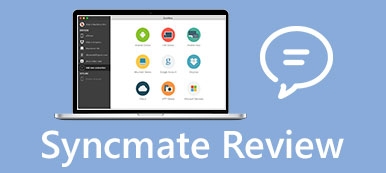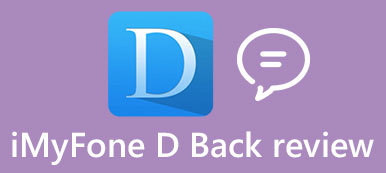Quasi tutti gli utenti di iPhone hanno familiarità con iTunes; tuttavia, poiché Apple continua ad aggiungere nuove funzionalità, l'utilità diventa sempre più gonfia. Di conseguenza, Apple deve interrompere l'aggiornamento e il supporto di iTunes. Ciò costringe gli utenti iOS a cercare software di terze parti per eseguire il backup e gestire i propri telefoni. Questo articolo condividerà un breve recensione di Tenorshare iCareFone, una delle migliori alternative a iTunes.

- Parte 1: recensione imparziale di Tenorshare iCareFone
- Parte 2: la migliore alternativa a Tenorshare iCareFone
- Parte 3: Domande frequenti su Tenorshare iCareFone
Parte 1: recensione imparziale di Tenorshare iCareFone
Su Apeaksoft, promettiamo di offrirti contenuti verificati. Ecco il nostro sforzo per farlo:
- Quando si tratta di tutti i prodotti selezionati nelle nostre recensioni, la loro popolarità e le vostre esigenze sono al centro della nostra attenzione.
- Il nostro team di contenuti Apeaksoft ha testato tutti i prodotti menzionati di seguito.
- Nel processo di test, il nostro team si concentra sulle sue eccezionali funzionalità, pro e contro, compatibilità del dispositivo, prezzo, utilizzo e altre caratteristiche evidenti.
- In termini di risorse per tali recensioni, abbiamo utilizzato piattaforme e siti Web di recensioni affidabili.
- Raccogliamo suggerimenti dai nostri utenti e analizziamo il loro feedback sul software Apeaksoft e sui programmi di altri marchi.

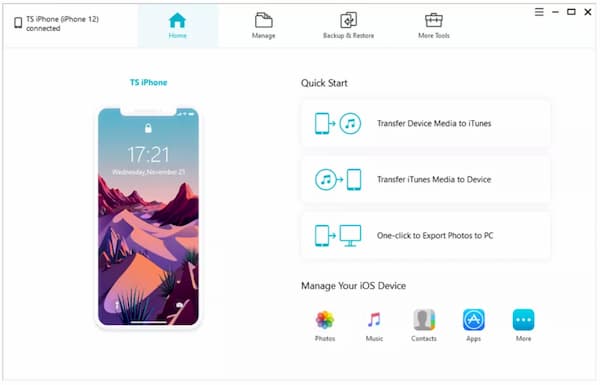
Tenorshare iCareFone fa miracoli per coloro che eseguono regolarmente il backup e la sincronizzazione dei dispositivi iOS o passano da una piattaforma all'altra. Ora è ancora difficile trasferire i tuoi dati da iOS ad Android e Windows o viceversa. iCareFone fa il lavoro con un'interfaccia semplice e chiara.
Caratteristiche principali di iCareFone
1. Fare clic una volta sui file di backup dal dispositivo iOS al PC.
2. Selezionare categorie di dati specifiche di cui eseguire il backup e il ripristino.
3. Ripristina i file su iPhone dai file di backup.
4. Rimuovere i file duplicati durante il trasferimento dei dati.
5. Disponibile per una varietà di app, come WhatsApp.
6. Disinstalla le app iOS selezionate sul computer in batch.
7. Risolvi i problemi di iOS come errore di aggiornamento, arresto anomalo del sistema, ecc.
8. Trasferisci i dati multimediali da iPhone a iTunes.
Recensione imparziale di iCareFone
- PROS
- 1. iCareFone ti consente di gestire vari tipi di dati tra cui foto, musica, video, app, contatti e altro.
- 2. Fornisce un'interfaccia pulita e chiara e tutte le opzioni sono facili da trovare nell'interfaccia.
- 3. È in grado di riparare rapidamente i problemi del software.
- 4. Scaricherà automaticamente il firmware in base al tuo dispositivo iOS.
- 5. iCareFone è in grado di bloccare pubblicità e app non sicure.
- CONS
- 1. È costoso e il prezzo di una licenza parte da $ 35.95.
- 2. Ci vuole tempo per caricare quando i messaggi di backup da iPhone a PC.
- 3. La prova gratuita ti consente di trasferire solo 10 file.
Parte 2: la migliore alternativa a Tenorshare iCareFone
Tenorshare iCareFone non è disponibile per tutti i tipi di dati iOS. Ad essere onesti, non è l'unica scelta per eseguire il backup e gestire il tuo dispositivo iOS sul computer. Trasferimento iPhone di Apeaksoft, ad esempio, è simile a iCareFone.

4,000,000+ Download
1. Trasferisci tutti i dati o quelli selezionati da iPhone a computer o viceversa.
2. Visualizza in anteprima i dati e le app iOS sul computer.
3. Gestisci, modifica o elimina file specifici su iPhone.
4. Disponibile per tutti gli iPhone e iPad con iOS 16 e versioni precedenti.
Come trasferire dati da iPhone a PC
Passo 1 Collega l'iPhone al PC
Esegui la migliore alternativa a iCareFone dopo averlo installato sul tuo computer. È compatibile con Windows e Mac. Quindi collega il tuo iPhone alla stessa macchina con un cavo Lightning. Il software rileverà automaticamente il tuo dispositivo iOS.

Passo 2 Anteprima dei dati iOS
Dopo aver rilevato, ti verranno presentati tutti i dati sul tuo iPhone per tipo. Ora puoi visualizzare in anteprima i dati iOS sul computer, eliminare i file indesiderati e duplicati e modificarli. Per gestire i contatti iOS, ad esempio, vai su Contatti scheda dalla colonna di sinistra e selezionare il contatto di destinazione. Ora puoi modificare i dettagli o rimuovere il contatto premendo il pulsante Cestino dei rifiuti pulsante.
Passo 3 Trasferire dati
Al termine della gestione dei dati, seleziona tutti gli elementi che desideri trasferire sul PC e fai clic su PC pulsante sulla barra multifunzione superiore e selezionare Esporta su PC. Quando richiesto, seleziona la cartella di destinazione e fai clic su Seleziona cartella pulsante.

Se desideri sincronizzare i dati da PC a iPhone, vai al tipo di dati e fai clic su Aggiungi pulsante. Trova e seleziona i file nella finestra di dialogo popup e aggiungili. Quindi andranno sul tuo iPhone e si uniranno ai dati esistenti.
Vuoi ottenere più alternative a Tenorshare iCareFone, leggi le seguenti recensioni:
Recensione di iSkysoft iTransfer
Parte 3: Domande frequenti su Tenorshare iCareFone
Tenorshare iCareFone è gratuito?
Tenorshare iCareFone non è gratuito, sebbene fornisca una prova gratuita. La licenza costa da $ 35.95. Tuttavia, la prova gratuita non funziona affatto.
Tenorshare iCareFone è legale?
Sì, è in grado di trasferire dati tra iPhone e PC tramite cavo USB. Non caricherà i tuoi file sul server. Secondo la nostra ricerca, i principali software antivirus non segnalano virus durante l'utilizzo. Se il tuo antivirus blocca iCareFone, disabilitalo direttamente.
Tenorshare iCareFone funziona con WhatsApp?
Ora dovresti capire cos'è iCareFone, cosa può fare, quanto costa e se vale la pena aprire il portafoglio. Se iCareFone non è disponibile per il tuo dispositivo iOS, prova Apeaksoft iPhone Transfer come alternativa. Non è solo facile da usare, ma è anche in grado di proteggere i tuoi dati sul dispositivo iOS. Più domande? Per favore lascia il tuo messaggio sotto questo post.
Conclusione
Come mettere due video fianco a fianco? Qui in questo post, puoi ottenere 3 metodi utili per combinare e posizionare i video insieme. Puoi scegliere il tuo strumento preferito per creare video a doppio schermo.